Combien d'espace disque j'ai utilisé ?
Le moyen le plus simple de trouver l'espace disque libre sous Linux consiste à utiliser la commande df. La commande df signifie sans disque et bien évidemment, elle vous montre l'espace disque libre et disponible sur les systèmes Linux.
df -h
Avec -h option, il affiche l'espace disque dans un format lisible par l'homme (Mo et Go).
Voici le résultat de la commande df pour mon système Dell XPS sur lequel Linux n'est installé qu'avec un disque chiffré :
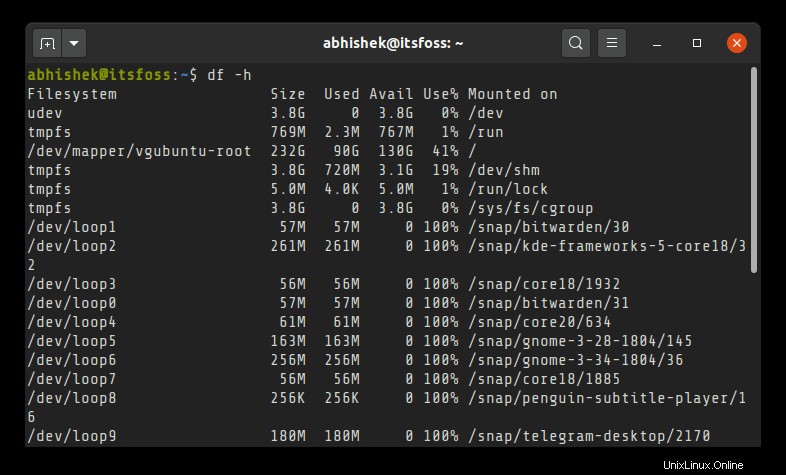
Si la sortie ci-dessus est déroutante pour vous, ne vous inquiétez pas. Je vais expliquer quelques éléments concernant la vérification de l'espace disque disponible sous Linux. Je montrerai également la méthode GUI pour les utilisateurs Linux de bureau.
Avec les informations que vous rassemblez, vous pouvez créer de l'espace libre sur Ubuntu.
Méthode 1 :Vérifier l'espace disque libre sous Linux avec la commande df (et comprendre sa sortie)
Lorsque vous utilisez la commande df pour vérifier l'espace disque, elle affiche un ensemble de "systèmes de fichiers" avec leur taille, l'espace utilisé et l'espace libre. Vos disques réels doivent normalement être répertoriés comme suit :
- /dev/sda
- /dev/sdb
- /dev/nvme0n1p
Ce n'est pas une règle absolue, mais cela vous donne une indication pour reconnaître facilement le disque réel parmi la foule.
Votre système Linux peut avoir plusieurs partitions sur votre disque pour le démarrage, l'EFI, la racine, le swap, la maison, etc. Dans de tels cas, ces partitions sont reflétées par un numéro à la fin du « nom du disque », comme /dev/sda1, / dev/nvme0n1p2 etc.
Vous pouvez identifier quelle partition est utilisée dans quel but à partir de son point de montage. La racine est montée sur /, EFI dans /boot/EFI etc.
Dans mon cas, j'ai utilisé 41% des 232 Go d'espace disque sous root. Si vous avez 2-3 grandes partitions (comme root, home, etc.), vous devrez faire un calcul ici.
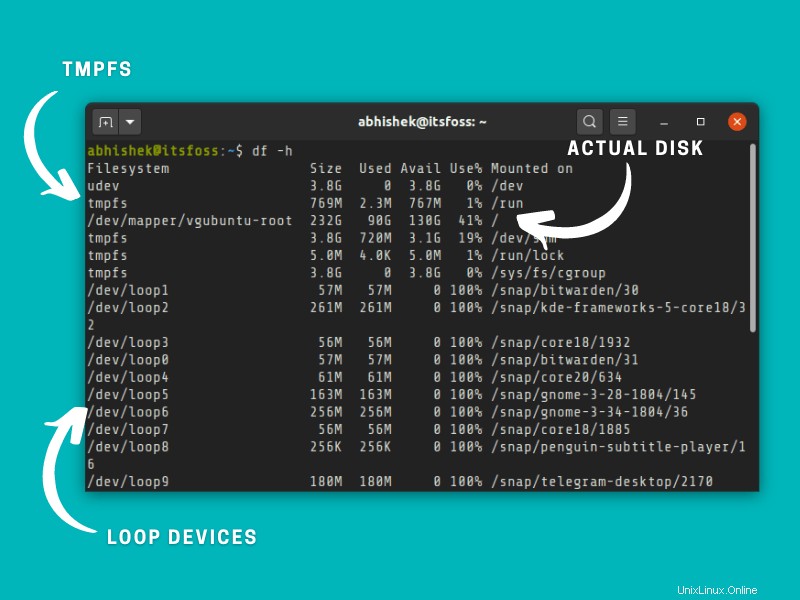
- tmpfs :Le tmpfs (système de fichiers temporaire) utilisé pour conserver les fichiers dans la mémoire virtuelle. Vous pouvez facilement ignorer ce système de fichiers virtuel.
- udev :Le système de fichiers udev est utilisé pour stocker les informations relatives aux périphériques (tels que USB, carte réseau, CD-ROM, etc.) connectés à votre système. Vous pouvez également l'ignorer.
- /dev/boucle :Ce sont des périphériques en boucle. Vous en verrez beaucoup lors de la vérification de l'espace disque dans Ubuntu à cause des applications instantanées. Les boucles sont des périphériques virtuels qui permettent d'accéder aux fichiers normaux en tant que périphériques de bloc. Avec les périphériques en boucle, les applications snap sont mises en bac à sable dans leur propre disque virtuel. Puisqu'ils sont sous racine, vous n'avez pas besoin de compter leur espace disque utilisé séparément.
Espace disque manquant ? Vérifiez si vous avez monté tous les disques et partitions
Gardez à l'esprit que la commande df affiche uniquement l'espace disque pour les systèmes de fichiers montés. Si vous utilisez plusieurs distributions Linux (ou systèmes d'exploitation) sur le même disque ou si vous avez plusieurs disques sur votre système, vous devez d'abord les monter afin de voir l'espace libre disponible sur ces partitions et disques.
Par exemple, mon Intel NUC a deux SSD et 4 ou 5 distributions Linux installées dessus. Il affiche les disques supplémentaires uniquement lorsque je les monte explicitement.
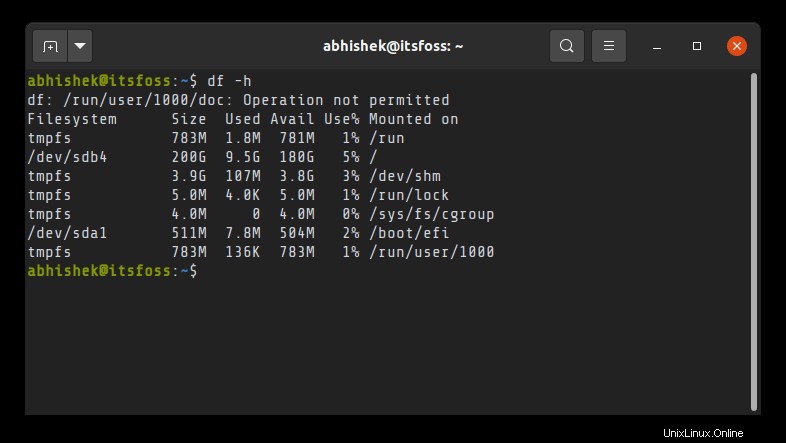
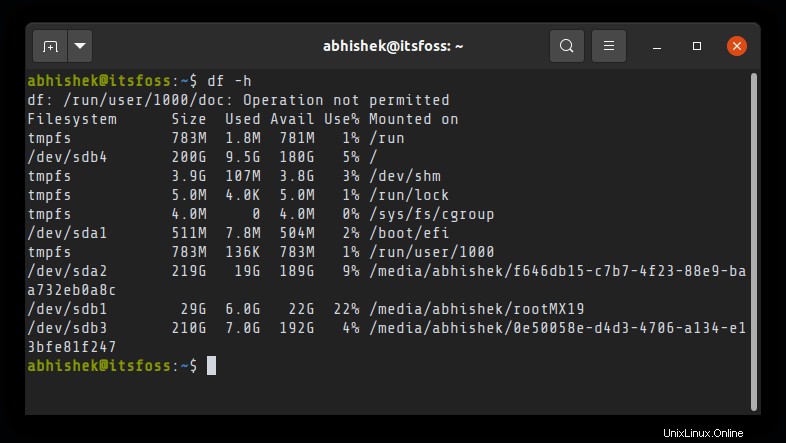
Vous pouvez utiliser la commande lsblk pour voir tous les disques et partitions de votre système.
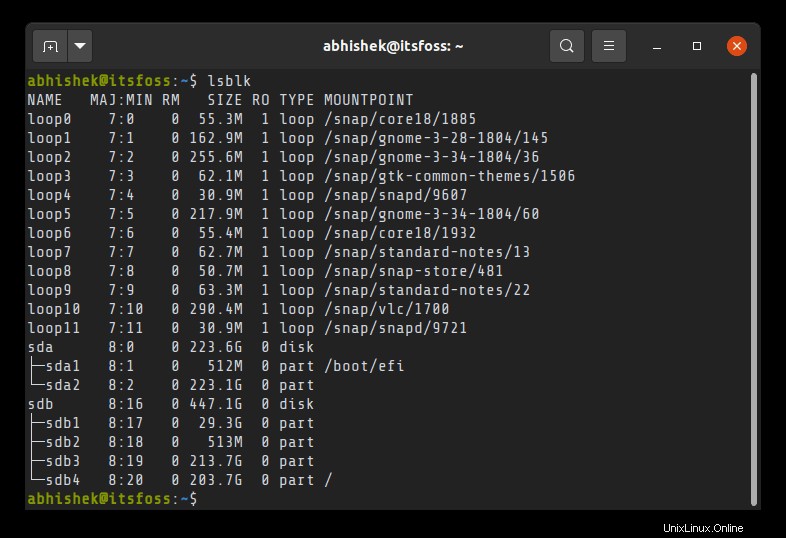
Une fois que vous avez le nom de la partition de disque, vous pouvez la monter de cette manière :
sudo mount /dev/sdb2 /mntJ'espère que cela vous donne une assez bonne idée de la vérification de l'espace disque sous Linux. Voyons comment le faire graphiquement.
Lecture recommandée :
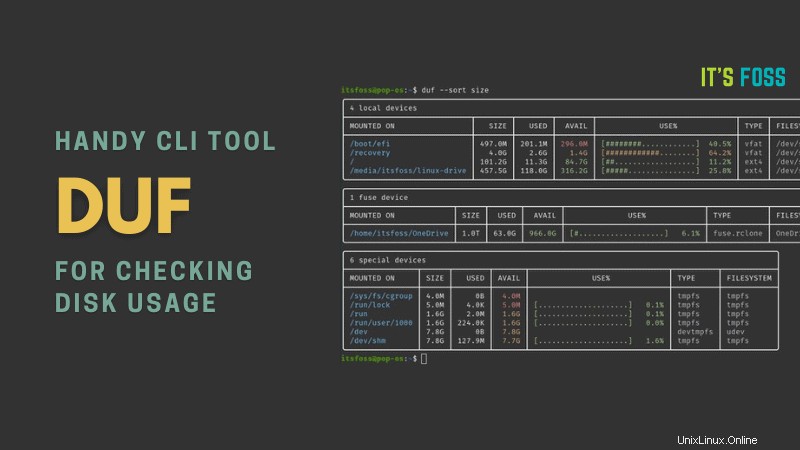
Vérifiez l'utilisation de votre disque à l'aide de l'outil de terminal "duf" [Alternative conviviale aux commandes du et df]
Méthode 2 :Vérifier graphiquement l'utilisation du disque disponible
La vérification graphique de l'espace disque libre est beaucoup plus facile dans Ubuntu avec l'outil Disk Usage Analyzer.
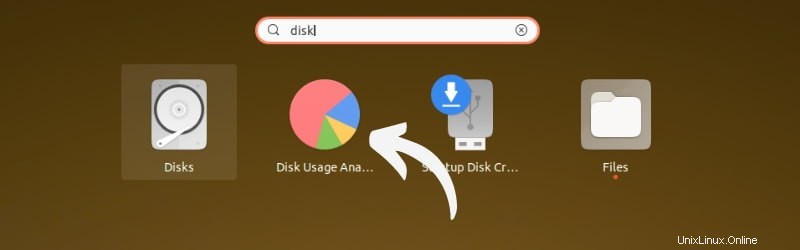
Vous verrez tous les disques et partitions réels ici. Vous devrez peut-être monter certaines partitions en cliquant dessus. Il affiche l'utilisation du disque pour toutes les partitions montées.
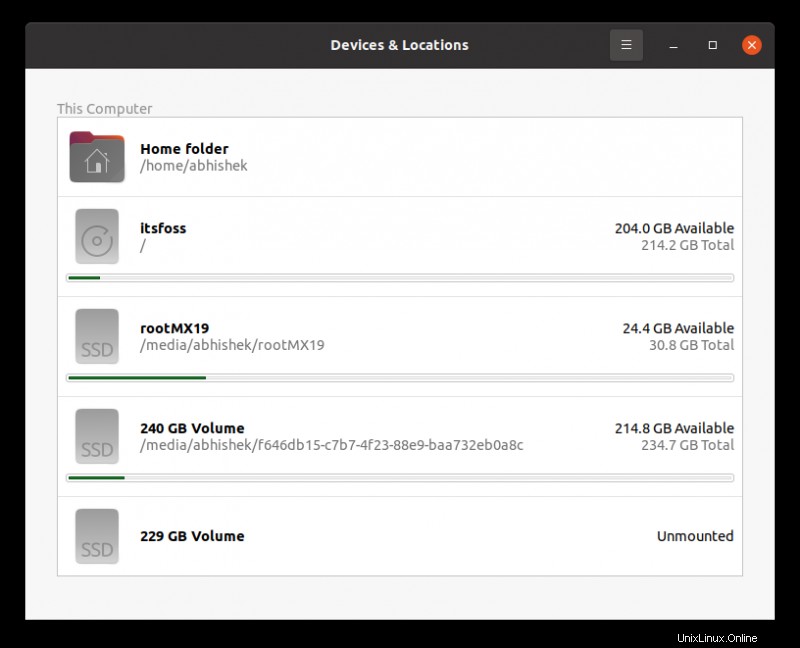
Vérification de l'espace disque libre avec l'utilitaire GNOME Disks
Sinon, l'utilitaire GNOME Disks est également un outil très pratique.
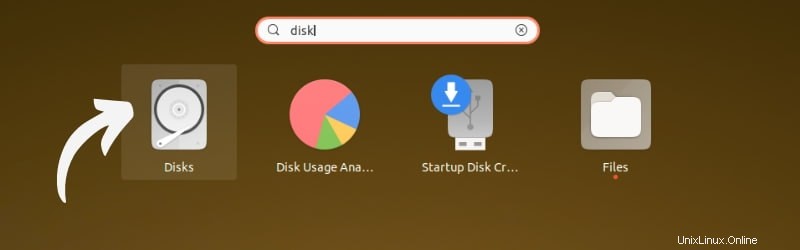
Démarrez l'outil et sélectionnez le disque. Sélectionnez une partition pour voir l'espace disque libre. Si une partition n'est pas montée, montez-la d'abord en cliquant sur l'icône "jouer".
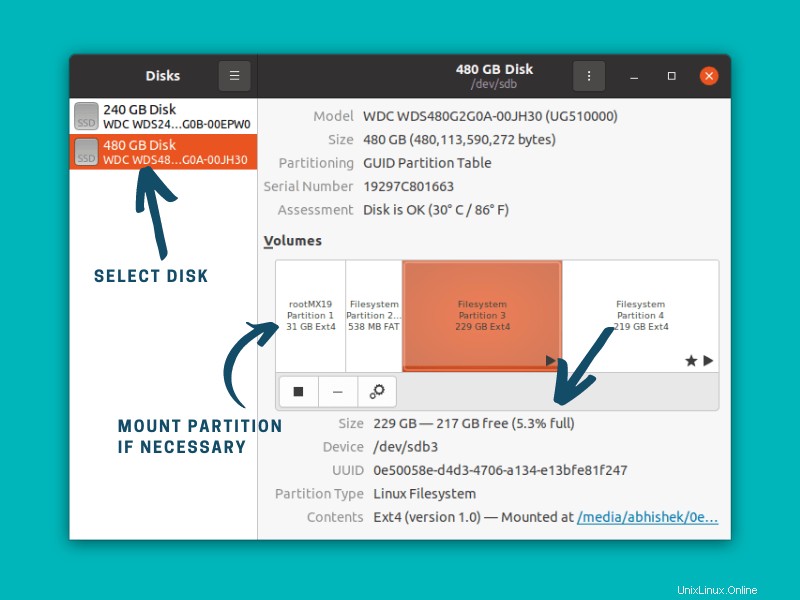
Je pense que tous les principaux environnements de bureau ont une sorte d'outil graphique pour vérifier l'utilisation du disque sous Linux. Vous pouvez le rechercher dans le menu de votre système Linux de bureau.
Lecture recommandée :
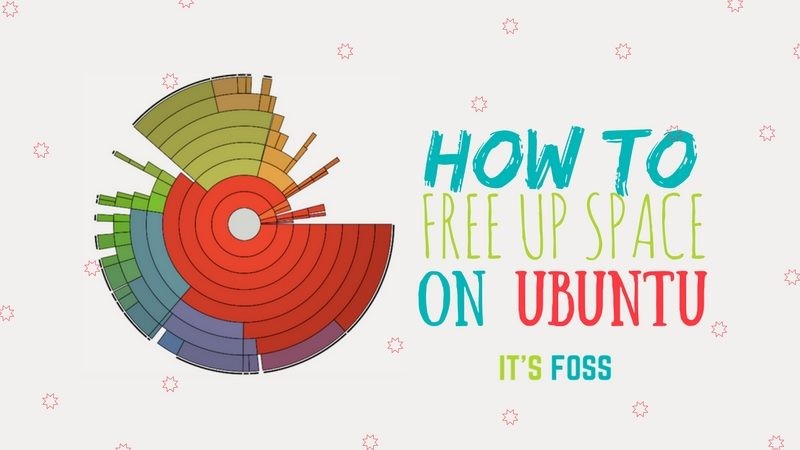
7 façons simples de libérer de l'espace sur Ubuntu et Linux Mint
Vous manquez d'espace ? Voici plusieurs façons de libérer de l'espace dans Ubuntu et Linux Mint.
Conclusion
Il peut y avoir plus de moyens et d'outils pour vérifier l'espace disque bien sûr. Je vous ai montré les méthodes de ligne de commande et d'interface graphique les plus courantes à cette fin.
J'ai également expliqué quelques éléments qui pourraient vous empêcher de comprendre l'utilisation du disque. J'espère que vous aimez.
Si vous avez des questions ou des suggestions, n'hésitez pas à me le faire savoir dans la section des commentaires.